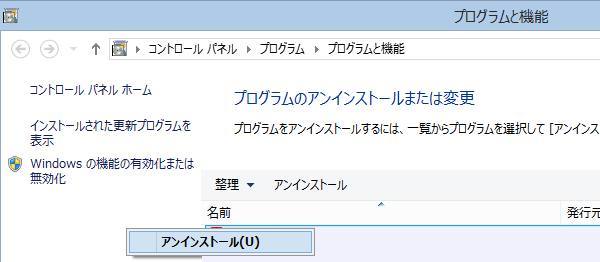据え置き型のデスクトップパソコンは、ケースが大型でスペースも幅があり、
カバーのふたも取り外ししやすく、ハードディスクなどのパーツも取り出しやすくできています。
ですが持ち運び型のノートブック型のパソコンの方はサイズが小さく、内部のスペースが狭めで、
パーツが取り出しにくくなっている構造で作られたケースの製品もあります。
そんな際に、ある日ノートパソコンが故障してしまい、HDDにあるデータの読み出しや、
ドライブベイからの壊れたストレージの取り出しと交換による、修理の作業が必要になった時には、
どういったことを注意して工程を進める必要がある?という疑問について。
ノートパソコンのパーツを交換して修理する方法とは?
まず、ノートパソコンの電源をオフにして、
ACアダプターやUSBケーブル、マウスなど、すべてのコードをポートから外してください。
Acer(日本エイサー)製のASPISEなど、標準的なモニターサイズのノートパソコンの場合、
ハードディスクドライブやメモリ、ネットワークカードといった、
一部のパーツを交換しやすいように、専用の取り外し用のふたの下に収納されている製品も多いです。
ノートPCの構造によって、自身で分解と交換をするのが難しそう、という際には、
プロのトラブル解決のサービスにて、代行の作業を行ってもらうこともできます。
ノートPCの筐体にあるふたを開けてハードディスクを取り出すには?

次に、ふたに固定されているネジをプラスドライバーで回して外し、ふたを指で丁寧に開けます。
内部のドライブベイには、主にSATA方式で2.5インチサイズのHDDが一台固定されています。
PC本体のコネクタから、ハードディスクのインターフェースを横にスライドされて取り外します。
HDDの側面にネジで固定されている止め具を、ドライバーで取り外して、
そちらの止め具を別の新しいハードディスクの方に、同じように付け替えます。
新しいSSDやHDDをドライブベイに差し込みして起動するには?

次に、以前の状態と同じように新しいハードディスクをドライブベイのコネクタに差し込みします。
ネジを回して固定してふたを閉じて、電源ボタンを押してノートパソコンを起動します。
BIOSの設定画面を開いて、正常にストレージが認識されましたら、
WindowsやLinixなどの、お使いのオペレーティングシステムのソフトウェアの起動ディスクを、
DVDスーパーマルチドライブなどのトレーに差し込みます。
そしてOSのインストールの作業をして、ストレージの交換による修理は完了です。
また、パソコンのHDDが動かない時にデータ復旧はできる?という疑問については、こちらの解説ページにて。
ハードディスク自体が壊れていなくて無事な場合は、デスクトップパソコンに変換マウンターで増設するか、
USBハードディスクケースに差し込みして、別のノートパソコンからアクセスをして、
フォルダーにあるデータを読み込みして、バックアップする形で復旧を行う手法もあります。
部品を取り出しにくいラップトップコンピューターの場合は?
次に、Apple社のMacBook Air/Proなど本体ケースが薄型かつ小型の製品の場合での交換作業について。
まず、Macのノートパソコンでは部品交換用の小さなふたが存在せず、部品を取り出しにくい形状で、
ラップトップコンピューター(laptop PC)の筐体のカバーである大型のふたを、丸ごと取り外す必要があります。
特にMacパソコンの場合、普通のプラスドライバーで固定されず特殊な小型のネジが使用されています。
そのため、トルクスドライバーとペンタローブドライバーという、
専用の星型ドライバーを購入して、そちらを使用して分解作業を行う必要があります。
ストレージが設置できるドライブベイのサイズの確認とは?

次に、最近ではMacBookのように、ラップトップコンピューターに内蔵されているSSDは、
2.5インチサイズではなく、薄いメモリーカードの形状になっている特殊な製品の場合も多いです。
交換修理の作業を行う前に、内蔵されているデータ記憶装置が、
どういった種類の機器であるか、必ず新品のストレージの購入の前にふたを開けてご確認ください。
ほか、ノートPCを修理する時に破損の状況を確認する方法については、こちらの解説ページにて。
また、ヘッドクラッシュ障害などで物理的に壊れたHDDの内部に残っているファイルやフォルダーは、
一般の個人ユーザーでは、回路が故障したストレージからの取り出しはほぼ不可能です。
その際にはプロのデータリカバリーのサービスにて、ファイルの復旧を行ってもらうことができます。
各メーカー製のマシンのふたの取り外し方を確認する
次に、ASUS(エイスース)製の一部のノートパソコンなど、同じく小型で廉価版といったマシンの場合、
ふたが非常に固く複雑に固定されていて取り外しにくくなっている構造の筐体もあります。
これらにはPCケースのかなり奥の方に、SSDやハードディスクドライブが設置されている場合があります。
ノートパソコン本体の裏側ではなく、キーボードの面にふたがあり、
通常の反対側から大きなふたを開けて、ストレージを取り出さければならないものもあります。
また例として、パソコントラブル解決 PCと解 様での、ノートパソコンの内蔵ハードディスク交換 の解説も参考までに。
ほかNEC(日本電気)のVersaproや東芝(TOSHIBA)のdynabook、富士通(Fujitsu)のFMV LIFEBOOK、
またSHARP(シャープ)のMebius、HP(ヒューレットパッカード)のPavilion、パナソニックのLets note、
といった、各メーカーのノートPCの製品ごとに確認をされてください。
壊れたHDDのファイルをデータ復旧サービスで読み出してもらう
また、パーツの交換作業を行う際には、うっかり無理にこじ開けようとしてふたを割ってしまったり、
パソコンの中のコードを切ってしまわれないように、慎重に換装を行う必要があります。
製造メーカー先のカスタマーサポートにお預かりで修理に出す前に、お使いのノートパソコンにある、
ハードディスクに保存されたファイルを引き出ししたい時には、専門事業のデータ復旧のサービスに出して、
壊れたHDDからの、内部のファイルの読み出しを行ってもらわれることをおすすめします。